|
Que tal um Windows que roda do CD?
Isso existe?
Como dizem, há gente que acha solução pra tudo... Sim, existe! O
Windows rodará do CD, detectará o hardware básico do computador e
carregará uma interface simplificada. Você tem suporte a maioria das
aplicações win32/pe, podendo rodar programas e até gravar CDs (desde
que possua uma unidade para rodar o CD e outra para gravação). Você
pode ver o conteúdo do HD e editar arquivos básicos. Ferramenta
excelente para administradores e técnicos, em recuperação de dados e
também uma saída alternativa para usar o PC quando seu HD abrir o bico.
Além disso, é um meio de acessar (e editar!) arquivos alheios em PCs
protegidos por senha, servindo como uma ferramenta de recuperação.
Mas onde existe esse CD? Naturalmente, ele não está disponível para download em lugar algum. Você vai criar um, usando o SEU CD do Windows. Isso não é pirataria, você modifica o Windows para VOCÊ mesmo usar.
Existe um programa, o PEBuilder / BartPE, que extrai os arquivos de um
CD do Windows e gera uma imagem ISO, que deverá ser depois gravada em
CD. Essa imagem contém comandos de inicialização (é um CD de boot), mas
não é para instalar o Windows. Ela executará o Windows, de forma
semelhante às distribuições Linux que rodam do CD, como o Kurumin por
exemplo, (digo de forma semelhante "para o usuário", visto que são
sistemas incompatíveis entre si e sem ligações :). O que dá a entender
é que ele carrega o Windows até determinado ponto de uma suposta
"instalação", onde o hardware gráfico é ativado e recursos essenciais
são executados. No entanto em dado momento a "instalação" é
interrompida e é executado um programa, um menu para você acessar os
aplicativos.
Você não terá a sua disposição o Explorer, pois ele é muito pesado e
deveria carregar muitas outras coisas. No entanto as janelas ficam com
o tema padrão do Windows, e a maioria dos programas que estiver no HD
pode ser executada. Ele criará um disco virtual na memória RAM
(ramdisk), e alguns arquivos que precisam de suporte a escrita são
colocados aí. Não precisará de senha nem nada, ele usará a conta padrão
do Windows (a conta usada durante a instalação, e posteriormente, a que
é utilizada até a tela de logon).
Bem... Vamos mostrar um tutorial básico e fácil!
Você precisará de:
-
CD do Windows XP (com Service Pack 1 ou posterior), ou Windows Server 2003 (com ou sem
SP)
-
O BartPE (baixe em
www.nu2.nu/pebuilder e instale-o).
-
Cerca de 1 GB livre no seu HD, temporariamente (depois de
gravar o CD você pode apagar a pasta do PEBuilder e a imagem ISO do CD
e recuperar o espaço).
Aqui eu vou mostrar apenas como gerar o CD. Você pode personalizar uma
série de coisas editando os "plug-ins", mas como este livro é dedicado
"também" a geeks e fuçadores, não vamos nos deter a isso. Para
adicionar alguns programas para rodar do CD você tem que alterar um
plug-in do BartPE que adiciona entradas no registro (ele é instalado
por padrão, basta editá-lo), afinal alguns programas só rodam se
encontrarem determinadas informações no registro. O processo consiste
em indicar a fonte dos arquivos, uma pasta com arquivos adicionais que
você queira deixar no CD e configurar os plug-ins desejados. O
PEBuilder fará o restante sozinho. Vamos lá.
Com o PEBuilder instalado, abra-o (Iniciar > Programas > PEBuilder). Veja:
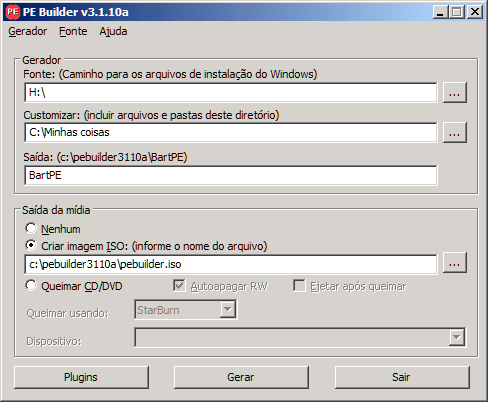
Coloque o CD do Windows na unidade de CD, e indique o caminho no campo
da fonte (indique a unidade, não a pasta i386). Se você quiser, inclua
uma pasta com arquivos que você queira deixar no CD (por exemplo,
alguns programas extras, arquivos diversos, a foto da sua namorada...).
No campo "Saída", deixe o padrão; é apenas uma pasta para onde os
arquivos serão copiados, com a estrutura do CD. No campo "Saída da
mídia", escolha "Criar imagem (ISO)" e escolha o local para salvar o
arquivo. Se quiser gravar direto pode marcar a opção "Queimar CD/DVD",
mas aí você deverá ter o CD do Windows em outra unidade. Se você só
possui a unidade de gravação deixe marcada a opção de criar imagem, e
depois grave-a com o seu programa de gravação de CDs.
Enfim.. Clicando no botão "Plugins" você pode ativar ou desativar
plug-ins. Uma série deles é inserida por padrão. Recomendo ativar o
"Boot Fix", que habilita o item "Pressione uma tecla para iniciar do
CD...". Isso ajuda na hora de dar boot em um PC com sistema já
instalado, afinal você não precisa retirar o CD para alternar o
sistema. Para ativá-lo, clique no botão "Plugins", selecione o "Boot
Fix..." e clique no botão "Ativar/Desativar". Depois clique em
"Fechar", retornando à tela do PE Builder. Aí é só clicar em "Gerar".
Agora "sente e relaxe enquanto o Windows 98 é instalado em seu PC"...
He he, sente e relaxe enquanto os arquivos são extraídos do CD do
Windows, mesclados com as configurações do PE Builder / BartPE e
armazenados no ISO.
Ao fim ele mostrará um relatório. É bom observar se não tem erros. Agora é só gravar o CD :)
Para a maioria dos programas de gravação, você pode usar diretamente a
opção "Gravar imagem", mas existem excessões. No caso do Nero Burning
ROM, por exemplo, você precisa abrir o programa, cancelar a tela de
entrada, clicar no menu "Gravadora > Gravar imagem" e indicar o
arquivo ISO criado.
Veja o sistema dando boot (é a mesma tela de boot do Windows "normal"):
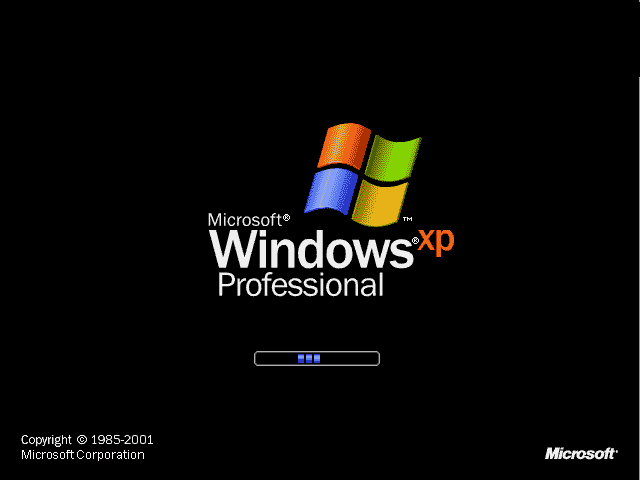
Agora ele em execução:
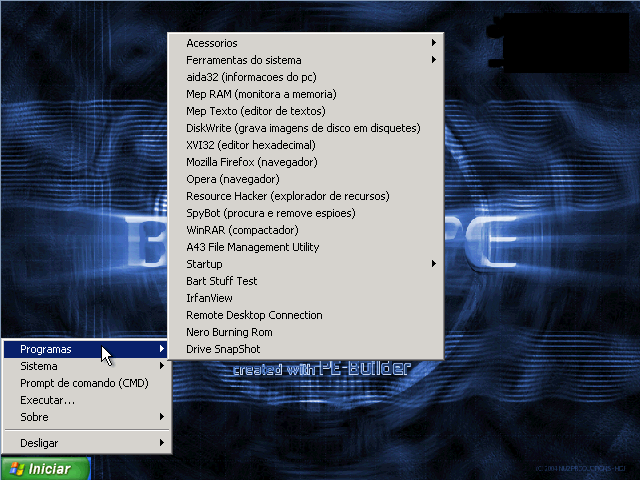
Nesse caso personalizei o menu com links para programas que coloquei
numa pasta adicional do CD (para editar o menu, edite o arquivo
"\pebuilder3110a\plugin\nu2menu\nu2menu.inf", está em estilo XML e não
é difícil), além de traduzi-lo. Por ali pode-se trocar a imagem do
botão "Iniciar" também :). E para trocar o papel de parede, basta
trocar o arquivo "bartpe.bmp" na pasta do PE Builder.
A adição de alguns programas específicos fica facilitada, pois vêm
pré-configurados pelo PEBuilder. O que você deve fazer é copiar e
colocar os arquivos do programa na pasta dele (dentro da pasta "\plugin\ <NomeDoPrograma>\ files"), e editar o arquivo ".inf" da
pasta do programa (esse arquivo mantém entradas que serão adicionadas
no registro, para o funcionamento correto dos aplicativos, visto que
não terão como ser instalados depois, com o Windows rodando do CD).
Para adicionar o Nero Burning ROM, por exemplo, copie os arquivos da
pasta "Nero Burning ROM" (do seu Nero já instalado) para "\plugin\nero
burning rom\files", editando no arquivo "\plugin\nero burning
rom\penero.inf" o número serial e seu nome de registro. No caso do Nero
6, copie também o "shfolder.dll" da pasta system32 para a pasta "files"
do Nero no PEBuilder. No arquivo ".inf" haverá algumas notas sobre
requisitos de outros programas. Se o programa que você precisa incluir
não estiver "catalogado" pelo PEBuilder, você pode colocar a pasta dele
dentro da pasta adicional, que você pode definir na primeira tela
apresentada.
Ele rodará até mesmo em PCs sem HD. Experimente desconectar o cabo do seu se não acredita.
Eu não testei a rede nem a conexão, muito menos o som. Diversos
programas simplesmente não têm como ser executados, como o Internet
Explorer, já que carregariam para isso uma série de arquivos e drivers
do Windows inviáveis. Para acessar os arquivos e pastas das unidades,
use o programa "A43 File Management Utility", já embutido por padrão no
Bart PE.
O Windows é um sistema que não foi projetado para rodar do CD, portanto
agradeça por ter esta alternativa não-MS que funciona. Apesar das
limitações, ele é excelente como ferramenta para técnicos.
Um uso comum, muito usado em manutenção, por exemplo, é jogar os dados
do usuário em outra partição ou HD para formatar o primeiro sem perder
os dados, além de poder ver arquivos do HD, editar e salvar arquivos em
disquetes, copiar disquetes.
Observação: NÃO UTILIZE MÍDIAS CD-RW (regraváveis).
Funciona, mas não é recomendável para CD de boot, por ser geralmente
mais leeento e apresentar problemas mais facilmente.
Dica: Se você não quer gastar um CD só para testar
(mesmo tendo hoje CDs virgens a menos de 1 real!), pode usar um
emulador de PC e dar boor através dele! (como o VMware, QEMU, Bochs,
Xen, entre outros).
Uma nota legal: Os CDs gerados usando o PC Builder
devem ser apenas para uso pessoal. Redistribuí-los de qualquer forma
(mesmo emprestar o CD para amigos) é considerado uma forma de
pirataria. Legalmente falando, mesmo para gerar um CD para uso pessoal,
você precisaria de um CD original do Windows e a licença de uso. Dentro
dos termos da EULA da Microsoft, o CD gerado pelo PE Builder seria
considerado uma instalação do sistema.
As cláusulas sobre engenharia reversa da EULA não se aplicam neste
caso, pois elas se referem ao uso de ferramentas de engenharia reversa,
usadas para "desmontar" o programa e obter o código fonte. No caso do
PE Builder, você está apenas gerando uma instalação modificada, o que é
legalmente similar a gerar uma mídia de instalação contendo um service
pack ou outras atualizações, por exemplo.
Veja
também: Rodando o Linux do
CD, para alterar a partição do Windows |